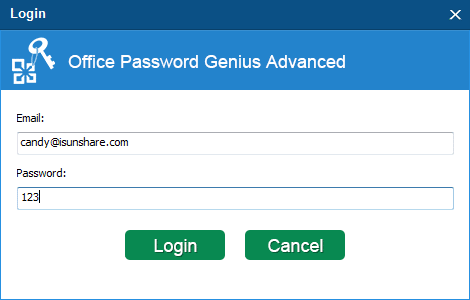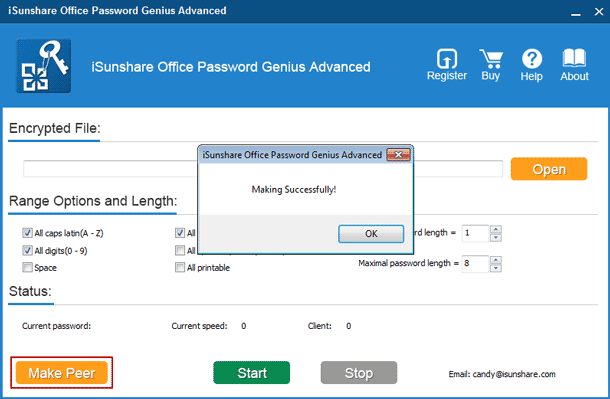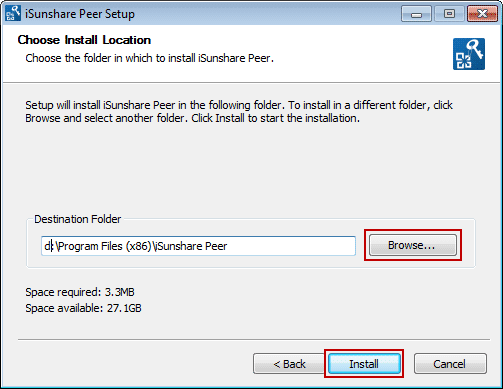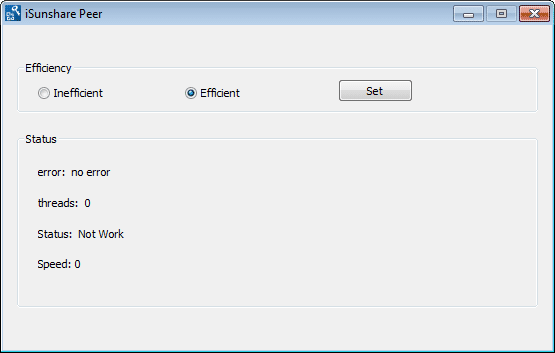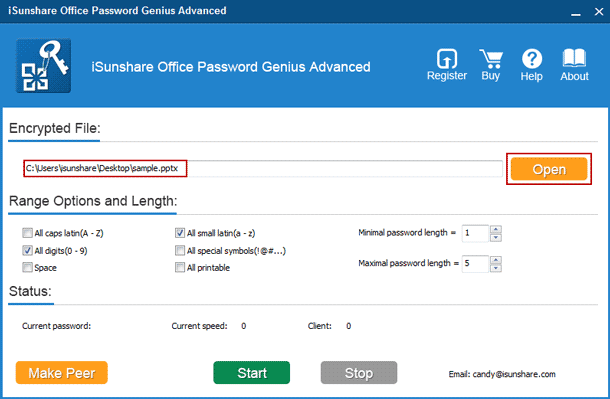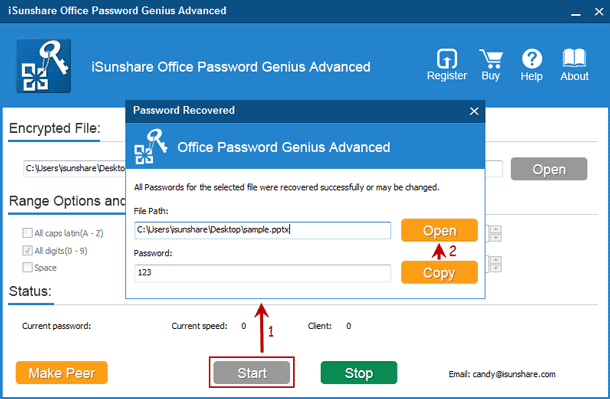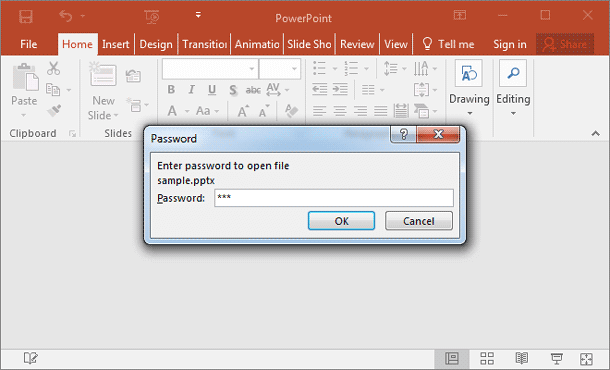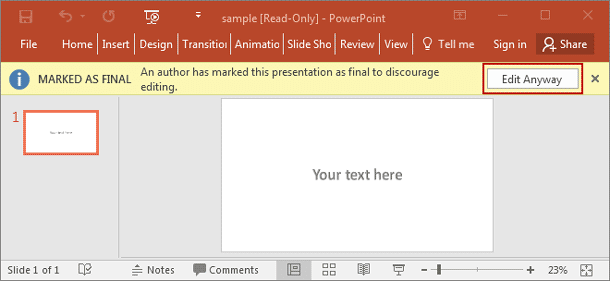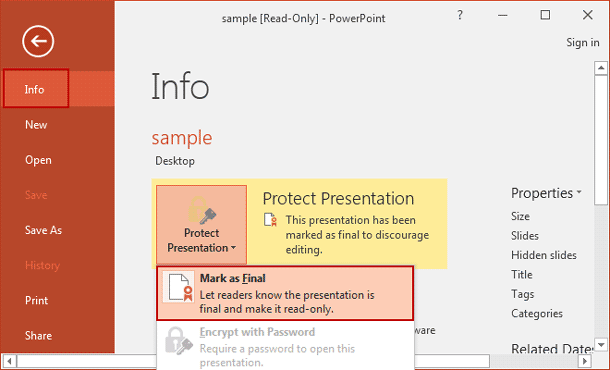Modifier la Présentation PowerPoint 2016 Chiffrée et PowerPoint 2016 en Lecture Seule
En tant qu'utilisateur Office, si vous souhaitez protéger un fichier Office, tel qu'une présentation PowerPoint 2016, contre toute ouverture ou modification non désirée, il est nécessaire de définir un mot de passe pour le chiffrer et restreindre sa modification. Vous pouvez sûrement ouvrir et modifier facilement la présentation avec le mot de passe que vous connaissez.
Cependant, tout le monde ne pouvait pas s'assurer que le mot de passe puisse toujours être conservé correctement. Alors maintenant, ce dont j'ai l'intention de parler, c'est que, si vous avez oublié le mot de passe de la présentation PowerPoint 2016, comment pouvez-vous ouvrir une présentation protégée par mot de passe et la modifier.
- Comment Ouvrir une Présentation PowerPoint 2016 Chiffrée
- Comment modifier une présentation PPTX en lecture seule après son ouverture
Comment Ouvrir une Présentation PowerPoint 2016 Chiffrée
La présentation PowerPoint 2016 est un fichier enregistré au format pptx généralement, qui peut être ouvert dans PowerPoint 2007/2010/2013/2016. Lorsque vous souhaitez ouvrir un fichier PPTX PowerPoint 2016 crypté sans mot de passe, il vous suffit de récupérer le mot de passe de présentation PPTX sur l'ordinateur Windows PowerPoint 2007-2016 PowerPoint installé.
Étape 1: Préparez l'outil de récupération de mot de passe de présentation PowerPoint 2016.
PowerPoint Password Genius récupère sans aucun doute le mot de passe PowerPoint PPT/ PPTX. Alors que si vous souhaitez bénéficier d'une efficacité élevée, Office Password Genius Professional ou Advanced est préférable. Celui qui est le plus approprié dépend du nombre d'ordinateurs que vous pouvez utiliser.
Mais même un seul ordinateur peut être utilisé dans le WAN, pouvez-vous utiliser Office Password Genius Advanced pour récupérer le mot de passe de la présentation PowerPoint 2016. Par conséquent, téléchargez-le, installez-le et exécutez-le maintenant sur votre ordinateur.
Étape 2: Connectez-vous à Office Password Genius Advanced avec l'e-mail isunshare.
Lorsque vous lancez Office Password Genius Advanced après l'installation, une boîte de dialogue s'affiche et vous demande de taper un e-mail pour vous connecter. L'email doit être comme ceci xxx@isunshare.com et le mot de passe est occasionnel. Cliquez ensuite sur Connexion pour exécuter Office Password Genius Advanced.
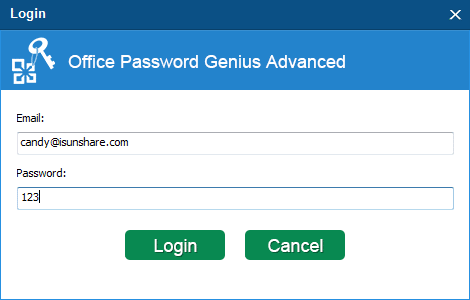
Étape 3: Préparez le programme client de récupération de mot de passe PPTX.
1. . Cliquez surMake Peer sur Office Password Genius Advanced en bas à droite pour créer un programme client appelé isunshare-peer.exe.
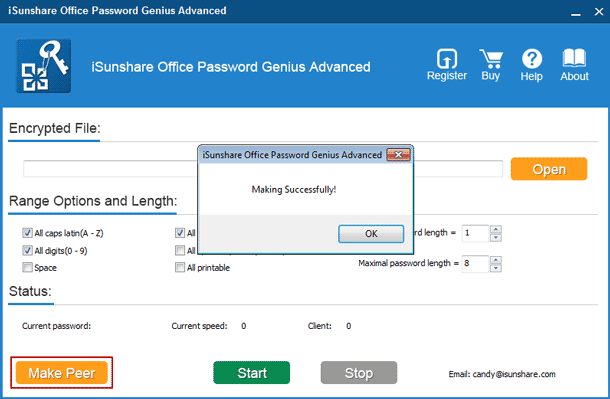
2. Envoyez isunshare-peer.exe à tous les ordinateurs que vous pouvez utiliser pour récupérer le mot de passe dans le WAN (Wide Area Network).
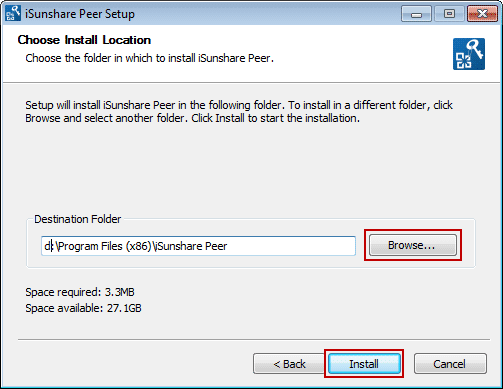
3. Double-cliquez sur isunshare-peer.exe pour installer et exécuter iSunshare Peer sur tous les ordinateurs accessibles.
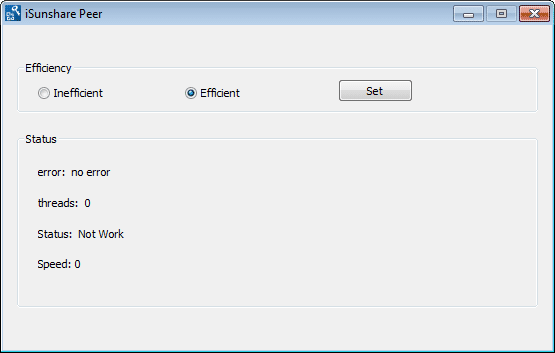
Étape 4: Ajoutez une présentation PowerPoint 2016 et définissez la plage/ longueur de mot de passe.
1. Cliquez sur le bouton Open sur Office Password Genius Advanced pour rechercher une présentation PowerPoint 2016 cryptée sur votre ordinateur. Sélectionnez et ouvrez-le dans la fenêtre Open.
2. Dans Range Options and Length, définissez la plage et la longueur des mots de passe oubliés probables de PowerPoint 2016, afin de gagner du temps de récupération du mot de passe.
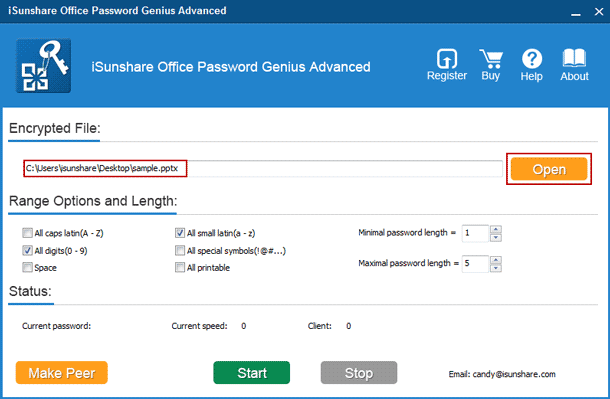
Étape 5: Démarrez Office Password Genius Advanced pour récupérer le mot de passe PowerPoint 2016.
Après avoir cliqué sur le bouton Start, , iSunshare Peer sur tous les ordinateurs s'exécutera pour récupérer le mot de passe PowerPoint, si rien ne va pas. Instantanément, vous obtiendrez le mot de passe de la présentation PowerPoint 2016 sur votre ordinateur.
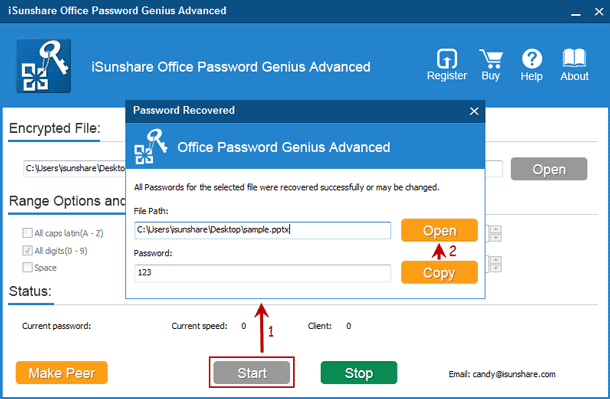
Copiez simplement le mot de passe et vous pourrez ouvrir une présentation PowerPoint 2016 cryptée avec ça.
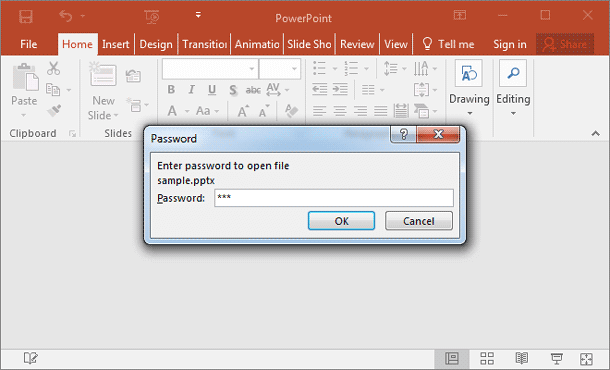
Comment modifier une présentation PPTX en lecture seule après son ouverture
Si vous avez ouvert une présentation PPTX chiffrée que vous souhaitez modifier, il serait facile de rendre la présentation en lecture seule modifiable.
Bien qu'il s'agisse d'une modification restreinte, il y aurait des informations contextuelles appelées MARKED AS FINAL en haut de la page de modification de PowerPoint. Cliquez sur Edit Anyway et il devient instantanément modifiable.
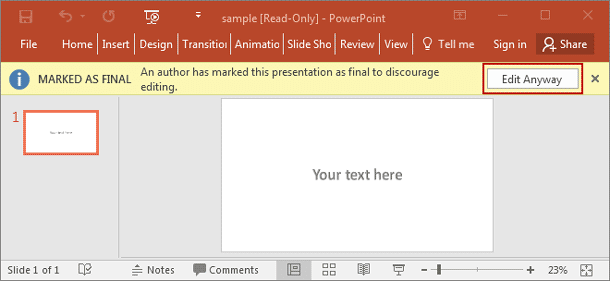
Ou cliquez sur File Info Protect Presentation Mark as Final, pour supprimer la restriction de modification de la présentation PowerPoint.
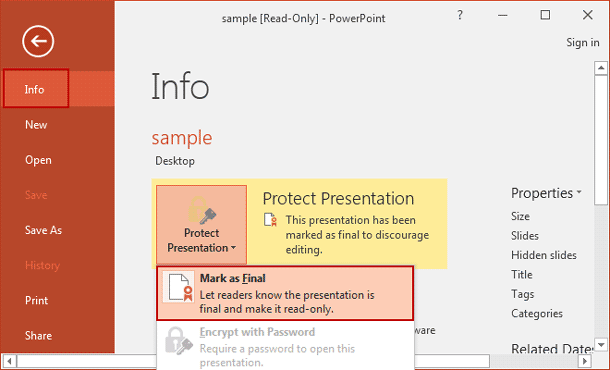
Articles Relatifs: